적용 대상: ✔️ Linux 가상 머신 ✔️ Windows 가상 머신 ✔️ 유연한 확장 집합 ✔️ 균일한 확장 집합
단일 지역에 VM을 배치하면 인스턴스 간의 물리적 거리가 줄어듭니다. 또한 단일 가용성 영역 내에 배치하면 물리적으로 더 가까워지게 됩니다. 그러나 Azure 공간의 증가에 따라 단일 가용성 영역이 여러 물리적 데이터 센터에 걸쳐 있을 수 있으며 이로 인해 네트워크 대기 시간이 애플리케이션에 영향을 미칠 수 있습니다.
가능한 가장 짧은 대기 시간을 달성하여 VM을 최대한 가깝게 만들려면 근접 배치 그룹 내에 배포해야 합니다.
근접 배치 그룹은 Azure 컴퓨팅 리소스가 물리적으로 서로 가까운 위치에 있도록 하는 데 사용되는 논리적 그룹화입니다. 근접 배치 그룹은 짧은 대기 시간이 필요한 워크로드에 유용합니다.
- 독립 실행형 VM 간의 대기 시간이 짧습니다.
- 단일 가용성 집합 또는 가상 머신 확장 집합의 VM 간 대기 시간이 짧습니다.
- 독립 실행형 VM, 여러 가용성 집합의 VM 또는 여러 확장 집합 간의 대기 시간이 짧습니다. 단일 배치 그룹에 여러 컴퓨팅 리소스를 사용하여 다중 계층 애플리케이션을 함께 가져올 수 있습니다.
- 여러 하드웨어 유형을 사용하는 여러 애플리케이션 계층 간의 대기 시간이 짧습니다. 예를 들어 가용성 집합에서 M 시리즈를 사용하여 백 엔드를 실행하고 D 시리즈 인스턴스의 프런트 엔드를 확장 집합의 단일 근접 배치 그룹에서 실행합니다.
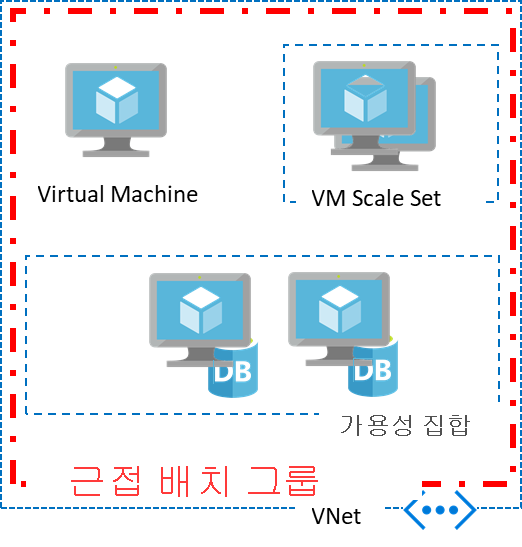
근접 배치 그룹 사용 방법
근접 배치 그룹은 Azure의 리소스입니다. 다른 리소스와 함께 사용하기 전에 만들어야 합니다. 만든 후에는 가상 머신, 가용성 집합 또는 가상 머신 확장 집합과 함께 사용할 수 있습니다. 근접 배치 그룹 ID를 제공하는 컴퓨팅 리소스를 만들 때 근접 배치 그룹을 지정합니다.
기존 리소스를 근접 배치 그룹으로 이동할 수도 있습니다. 리소스를 근접 배치 그룹으로 이동하는 경우 공동 배치 제약 조건을 충족하기 위해 잠재적으로 지역의 다른 데이터 센터에 다시 배포되므로 먼저 자산을 중지(할당 취소)해야 합니다.
가용성 집합 및 가상 머신 확장 집합의 경우 개별 가상 머신이 아닌 리소스 수준에서 근접 배치 그룹을 설정해야 합니다.
근접 배치 그룹은 고정 메커니즘이 아닌 공동 배치 제약 조건입니다. 사용할 첫 번째 리소스를 배포하여 특정 데이터 센터에 고정됩니다. 근접 배치 그룹을 사용하는 모든 리소스가 중지(할당 취소)되거나 삭제되면 더 이상 고정되지 않습니다. 따라서 여러 VM 시리즈가 있는 근접 배치 그룹을 사용할 때마다 가능한 경우 템플릿에서 필요한 모든 형식을 미리 지정하거나 배포 순서를 따라 배포 시퀀스를 따라 성공적인 배포 가능성을 높이는 것이 중요합니다. 배포에 실패하면 배포할 첫 번째 크기로 실패한 VM 크기로 배포를 다시 시작합니다.
의도를 사용하여 VM 크기 지정
선택적 intent 매개 변수를 사용하여 근접 배치 그룹의 일부로 의도된 VM 크기를 제공할 수 있습니다. 이 매개 변수는 근접 배치 그룹을 만들 때 지정하거나 모든 VM의 할당을 취소한 후 근접 배치 그룹을 업데이트하는 동안 추가/수정할 수 있습니다.
지정할 intent때 특정 가용성 영역 내에서 근접 배치 그룹을 만들어야 함을 나타내는 선택적 zone 매개 변수를 추가하여 가용성 영역을 지정할 수도 있습니다. 매개 변수를 제공할 때 다음 사항에 유의하세요 zone .
- 가용성 영역 매개 변수는 근접 배치 그룹을 만드는 동안에만 제공할 수 있으며 나중에 수정할 수 없습니다.
-
zone매개 변수는intent과 함께 사용해야 하며, 단독으로 사용할 수 없습니다. - 하나의 가용성 영역만 지정할 수 있습니다.
근접 배치 그룹 만들기 또는 업데이트는 하나 이상의 데이터 센터가 의도에 지정된 모든 VM 크기를 지원하는 경우에만 성공합니다. 그렇지 않으면 VM 크기의 조합을 근접 배치 그룹 내에서 지원될 수 없음을 나타내는 "OverconstrainedAllocationRequest"로 인해 생성 또는 업데이트가 실패합니다.
의도는 용량 예약 또는 보장을 제공하지 않습니다. 제공된 intent VM 크기 및 영역은 적절한 데이터 센터를 선택하는 데 사용되며, 데이터 센터에서 원하는 VM 크기를 사용할 수 없는 경우 실패 가능성이 줄어듭니다. 배포 시 VM 크기에 대한 용량이 더 이상 없는 경우에도 할당 오류가 발생할 수 있습니다.
비고
근접 배치 그룹에 의도를 사용하려면 API 버전이 2021-11-01 이상인지 확인합니다.
의도를 사용하는 동안 모범 사례
- 의도를 제공할 때만 근접 배치 그룹에 대한 가용성 영역을 제공합니다. 의도 없이 가용성 영역을 제공하면 근접 배치 그룹을 만들 때 오류가 발생합니다.
- 의도에 가용성 영역을 제공하는 경우 VM을 배포하는 동안 오류를 방지하기 위해 배포하는 VM의 가용성 영역이 의도에 지정된 것과 일치하는지 확인합니다.
- 의도에 포함되지 않은 크기의 VM을 만들거나 추가하는 것은 허용되지만 권장되지는 않습니다. 선택한 데이터 센터에 크기가 없을 수 있으며 VM 배포 시 오류가 발생할 수 있습니다.
- 기존 배치 그룹의 경우 VM을 다시 배포할 때 오류를 방지하기 위해 의도를 업데이트할 때 기존 VM의 크기를 포함하는 것이 좋습니다.
의도는 서비스 해제의 영향을 받을 수 있습니다.
- 의도를 사용하여 근접 배치 그룹을 만든 후 VM을 배포하기 전에 Azure 데이터 센터에서 하드웨어 서비스 해제와 같은 계획된 유지 관리 이벤트가 발생할 수 있으므로 의도에 지정된 VM 크기의 조합이 데이터 센터에서 사용할 수 없습니다. 이러한 경우 의도에 지정된 크기의 VM을 배포하는 동안에도 "OverconstrainedAllocationRequest" 오류가 발생합니다. 근접 배치 그룹의 모든 리소스를 할당 취소하고 다시 만들어 의도를 수용할 수 있는 데이터 센터를 가져올 수 있습니다. 서비스 해제 후 지정된 VM 크기가 있는 데이터 센터가 없는 경우 VM 크기의 조합이 더 이상 지원되지 않으므로 VM 크기의 다른 조합을 사용하도록 의도를 수정해야 할 수 있습니다.
- Azure는 전체 VM 제품군 또는 특정 VM 크기 집합을 사용 중지할 수 있습니다. 의도에 이러한 VM 크기가 있는 경우 원래 VM 크기에 대한 사용 중지 날짜 전에 VM 크기를 제거하거나 다른 크기로 바꿔야 할 수 있습니다. 그렇지 않으면 의도가 더 이상 유효하지 않습니다.
근접 배치 그룹을 사용할 때 예상되는 사항
근접 배치 그룹은 동일한 데이터 센터에 공동 배치를 제공합니다. 그러나 근접 배치 그룹은 추가 배포 제약 조건을 나타내므로 할당 오류가 발생할 수 있습니다. 근접 배치 그룹을 사용하는 경우 할당 오류를 볼 수 있는 몇 가지 사용 사례가 있습니다.
- 근접 배치 그룹의 첫 번째 가상 머신을 요청하면 데이터 센터가 자동으로 선택됩니다. 경우에 따라 다른 VM 크기에 대한 두 번째 요청이 해당 데이터 센터에 없는 경우 실패할 수 있습니다. 이 경우 OverconstrainedAllocationRequest 오류가 반환됩니다. 이 오류를 방지하려면 VM 크기를 배포하거나 단일 ARM 템플릿을 사용하여 두 리소스를 모두 배포하는 순서를 변경해 보세요.
- 의도를 사용하여 근접 배치 그룹을 만드는 경우 의도에 표시된 모든 VM 크기를 지원하는 데이터 센터를 선택하는 데 의도가 사용되므로 VM을 특정 순서로 배포할 필요가 없으며 단일 ARM 템플릿을 사용하여 일괄 처리할 필요가 없습니다.
- VM 인스턴스를 추가하고 제거하는 탄력적 워크로드의 경우 배포에 근접 배치 그룹 제약 조건이 있으면 요청을 충족하지 못해 AllocationFailure 오류가 발생할 수 있습니다.
- 필요에 따라 VM을 중지(할당 취소)하고 시작하는 것은 탄력성을 달성할 수 있는 또 다른 방법입니다. VM을 중지(할당 취소)하면 용량이 유지되지 않으므로 다시 시작하면 AllocationFailure 오류가 발생할 수 있습니다.
- VM 시작 및 다시 배포 작업은 성공적으로 구성되면 근접 배치 그룹을 계속 준수합니다.
계획된 유지 관리 및 근접 배치 그룹
Azure 데이터 센터의 하드웨어 서비스 해제와 같은 계획된 유지 관리 이벤트는 근접 배치 그룹의 리소스 맞춤에 영향을 줄 수 있습니다. 리소스를 다른 데이터 센터로 이동하여 근접 배치 그룹과 관련된 배치 및 대기 시간 기대치를 방해할 수 있습니다.
정렬 상태 확인
근접 배치 그룹의 정렬 상태를 확인하려면 다음을 수행할 수 있습니다.
포털, CLI 및 PowerShell을 사용하여 근접 배치 그룹 공동 배치 상태를 볼 수 있습니다.
PowerShell - 선택적 매개 변수 '-ColocationStatus'를 포함하여 Get-AzProximityPlacementGroup cmdlet을 통해 공동 배치 상태를 가져올 수 있습니다.
CLI - 선택적 매개 변수 '--include-colocation-status'를 포함하여 코로케이션 상태를
az ppg show통해 확인할 수 있습니다.
각 근접 배치 그룹에 대해 공동 배치 상태 속성은 그룹화된 리소스의 현재 맞춤 상태 요약을 제공합니다.
정렬됨: 리소스가 근접 배치 그룹의 동일한 대기 시간 범위 내에 있습니다.
알 수 없음: 가상 머신 리소스 중 적어도 하나 이상이 비할당되었습니다. 성공적으로 다시 시작하면 상태가 정렬됨으로 돌아갑니다.
정렬되지 않음: 하나 이상의 VM 리소스가 근접 배치 그룹에 맞지 않습니다. 정렬되지 않은 특정 리소스도 멤버 자격 섹션에서 별도로 호출됩니다.
가용성 집합의 경우 가용성 집합 개요 페이지에서 개별 VM의 맞춤에 대한 정보를 볼 수 있습니다.
확장 집합의 경우 확장 집합에 대한 개요 페이지의 인스턴스 탭에서 개별 인스턴스의 맞춤에 대한 정보를 볼 수 있습니다.
리소스 다시 정렬
근접 배치 그룹이 Not Aligned인 경우, 영향을 받는 리소스를 중지하거나 할당 취소한 후 다시 시작할 수 있습니다. VM이 가용성 집합 또는 확장 집합에 있는 경우 다시 시작하기 전에 가용성 집합 또는 확장 집합의 모든 VM을 먼저 중지하거나 할당 취소해야 합니다.
배포 제약 조건으로 인해 할당 오류가 발생하는 경우 영향을 받는 근접 배치 그룹(정렬된 리소스 포함)의 모든 리소스를 먼저 중지\할당 취소한 다음 다시 시작하여 맞춤을 복원해야 할 수 있습니다.
모범 사례
- 대기 시간이 가장 짧은 경우 가속화된 네트워킹과 함께 근접 배치 그룹을 사용합니다. 자세한 내용은 가속화된 네트워킹을 사용하여 Linux 가상 머신 만들기 또는 가속화된 네트워킹을 사용하여 Windows 가상 머신 만들기를 참조하세요.
- 필요한 모든 VM SKU 및 크기를 지원하지 않는 하드웨어에 착륙하지 않으려면 근접 배치 그룹에 대한 의도를 사용합니다. 의도 없이 이미 존재하는 근접 배치 그룹인 경우 이 문제를 방지하기 위해 모든 VM 크기가 지정된 단일 ARM 템플릿을 사용할 수 있습니다.
- VM이 삭제된 기존 배치 그룹을 다시 사용하는 경우 VM을 추가하기 전에 삭제가 완전히 완료될 때까지 기다립니다.
- 대기 시간이 첫 번째 우선 순위인 경우 VM을 근접 배치 그룹에 배치하고 전체 솔루션을 가용성 영역에 배치합니다. 그러나 복원력이 최우선인 경우에는 여러 가용성 영역에 인스턴스를 분산하세요(단일 근접 배치 그룹은 여러 영역에 걸쳐 있을 수 없음).
다음 단계
- Azure CLI 또는 PowerShell을 사용하여 근접 배치 그룹에 VM을 배포합니다.
- 네트워크 대기 시간을 테스트하는 방법을 알아봅니다.
- 네트워크 처리량을 최적화하는 방법을 알아봅니다.
- SAP 애플리케이션에서 근접 배치 그룹을 사용하는 방법을 알아봅니다.